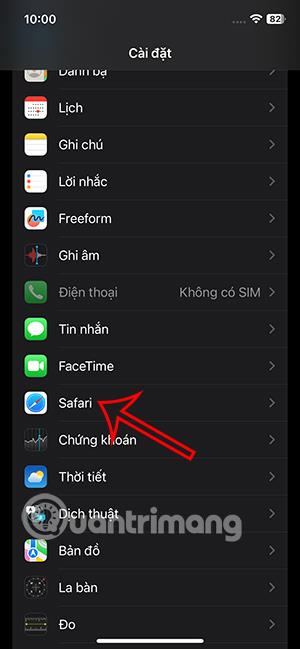Функція створення профілю користувача в Safari для iOS 17 створить профілі перегляду в різних браузерах. Цей профіль користувача в Safari розділить історію, розширення, групи вкладок, файли cookie та вибране. Профілі користувачів, створені в Safari, можна будь-коли змінити під час перегляду веб-сторінок у Safari. Нижче наведено докладні інструкції щодо створення профілю користувача в Safari.
Інструкції щодо створення профілю користувача в Safari
Крок 1:
Спочатку користувачі відкривають налаштування на iPhone, а потім клацають Safari, щоб установити новий профіль. Перейдіть до нового інтерфейсу, натисніть «Новий профіль» .


крок 2:
Перейдіть на новий інтерфейс створення профілю в Safari. Спочатку користувачі повинні ввести ім’я для нового профілю в Safari .


Далі в розділі вибору піктограми для нового профілю клацніть піктограму з трьома крапками, а потім виберіть піктограму для нового профілю в Safari. Нижче ми вибираємо колір для інтерфейсу профілю в Safari .


крок 3:
На цьому етапі користувач налаштовує інші параметри профілю в Safari, а потім натискає «Готово» , щоб створити цей новий профіль. Тому ми створили новий профіль у Safari. Ви можете натиснути на цей профіль, щоб перевірити та видалити профіль, коли це необхідно.



крок 4:
Тепер увійдіть у Safari, а потім натисніть значок вкладки нижче. Тепер натисніть значок профілю , щоб вибрати інший профіль для Safari . Натисніть «Профіль» і виберіть створений нами новий профіль .



крок 5:
Незабаром ви переглядатимете веб-сторінки Safari зі своїм новим профілем. Ви продовжуєте переглядати веб-сторінки, як зазвичай. Історія веб-перегляду всіх профілів Safari є окремою.


Відеоінструкція зі створення профілів користувачів у Safari